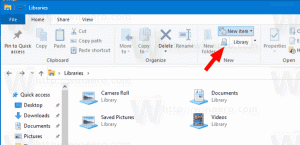Како извршити чисто покретање оперативног система Виндовс 10 да бисте дијагностиковали проблеме
Ако сте изненада добили неко неочекивано понашање на рачунару са оперативним системом Виндовс 10, прво што треба да урадите је да предузмете дијагностички приступ путем елиминације. Постоји много фактора који могу бити узрок проблема попут успоравања, БСОД-а, замрзавања, па чак и изненадног поновног покретања. Најбољи начин да откријете шта је тачно узрок проблема је да извршите чисто покретање. Коришћењем чистог покретања можете сазнати да ли је ОС оштећен неком апликацијом треће стране или лошим драјвером. Спречавањем њиховог учитавања можете искључити утицај ова два фактора.
Да бисте извршили чисто покретање, потребно је да извршите два корака.
Прво ћемо проверити да ли нека апликација треће стране узрокује проблем. Ако онемогућите све апликације трећих страна од покретања, то ће помоћи да се елиминишу софтверски конфликти.
притисните Победити + Р пречица на тастатури. Тип мсцонфиг у дијалогу Покрени и кликните на „ОК“. Услужни програм за конфигурацију система ће се појавити на екрану.
Иди на Услуге картицу и означите Сакриј све Мицрософт услуге поље за потврду. Ово ће приказати само услуге трећих страна. Кликните Онемогући све да их онемогући.
На картици „Опште“ кликните да бисте изабрали опцију Селективно покретање, а затим поништите избор Учитајте ставке за покретање поље за потврду.
Савет: Ако сте прилично сигурни у неку апликацију која се покреће при покретању, безбедна је за покретање или јесте суштински за ваш рачунар, онда уместо да користите селективно покретање, можете да онемогућите или омогућите апликације појединачно преко Таск Манагер-а у оперативном систему Виндовс 10. Видите како додати или уклонити апликације за покретање у Виндовс 10.
Отворите Таск Манагер. У прозору Таск Манагер испод Покренути картицу, кликните десним тастером миша на сваку ставку покретања која је омогућена и изаберите Онемогући.
Таква дијагностика дефинитивно може бити од помоћи у проналажењу проблема у вези са апликацијама трећих страна.
Други корак је безбедно покретање.
Можда ћете морати да уђете у безбедни режим у неколико разлога, тј. да бисте решили неки проблем са драјверима. Ако ваш систем ради савршено у безбедном режиму, онда је добра идеја да прегледате своје управљачке програме и проверите да ли постоје ажуриране верзије на Виндовс Упдате-у или на веб локацији произвођача хардвера.
Молимо погледајте следећи водич: Како покренути Виндовс 10 у безбедном режиму.
Ово би требало да вам помогне да откријете шта узрокује проблеме са оперативним системом. То је то.